エクセルで表を作っていると、データに番号を振りたくなる場面ってありますよね。
番号をふると言っても、方法はいくつかあり、それぞれメリット・デメリットがあります。
今回はその中から、セイウチ太郎の好みの3パターンを紹介していきます。
直接入力からのオートフィル
まずはシンプルに、直接入力とオートフィルを使ってみましょう。
2件分を手入力
まずは2件分を直接手で入力します。
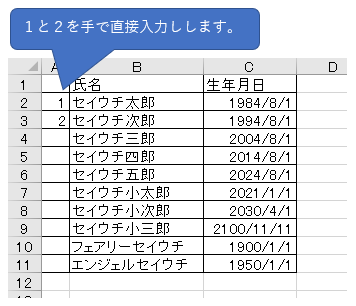
2件目を入力せずに、1だけのままオートフィルをすると、うまく採番されません。(全部1になる)
2件選択してオートフィル
先ほど入力した1と2のセル、両方を選択した状態で、右下部分をダブルクリックします。
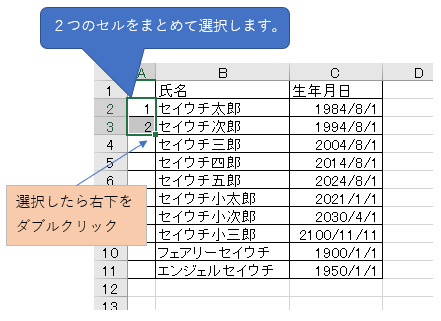
オートフィルについてもう少し詳しく!という方は、こちらをご覧ください。
完成
番号が最後まで反映されれば完成です。
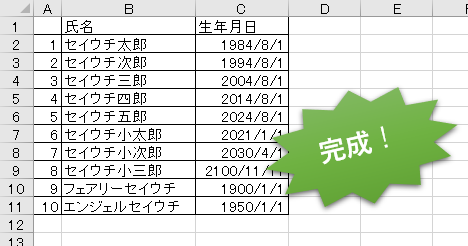
データが途切れていたり、見えないゴミデータが残っていると、反映しきらなかったり、余計な行まで反映されたりしてしまうので、思い通りの結果にならなかったら原因を考えてみましょう。
良い点・悪い点
この手法の良い点は、とにかく簡単という事。
ただし悪い点として、行を削除した場合に欠番ができてしまいますので、そのつど番号を振りなおす必要があります。
あと、これは場合によって良くも悪くもなるのですが、並び替えをすると、番号の順番が崩れます。
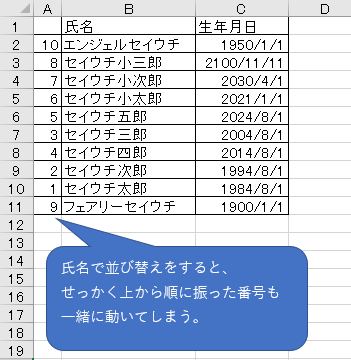
そのため、行の削除・追加や、並び替えをする予定がない表に向いてる方法といえます。
簡単な足し算を使う(前セル+1)
1つ前のセルに1を足すという、簡単な足し算を使ってナンバリングする方法です。
式を入力
A2セルに、1つ前のセル+1という式を入力します。
今回の場合、A2セルに=A1+1という式を入力します。
この時、A1セルが空欄、もしくは0になるようにしてください。
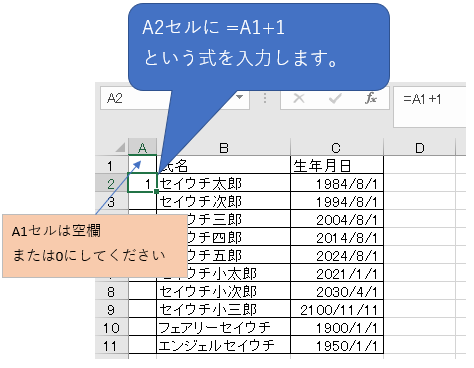
オートフィルやコピーで最後まで反映
あとはA2セルを選択し、右下をダブルクリックしてオートフィルで最後まで反映させれば完成です。
この足し算を使う方法の場合は、オートフィルでなくとも、A2セルをコピーして、一番したまでまとめて貼り付けするだけでも完成します。
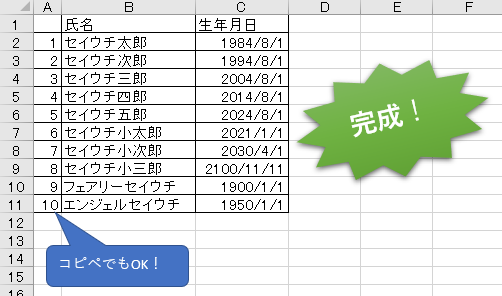
良い点・悪い点
この手法は、並べ替えをしても、番号は崩れないという利点があります。
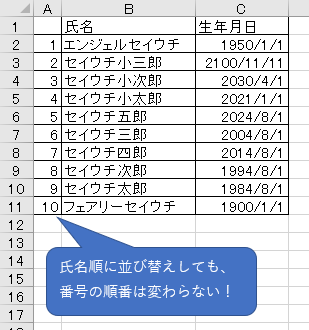
並び替えには強いのですが、表の途中で行削除すると、それ以降がすべてエラーになってしまうという弱点があります。
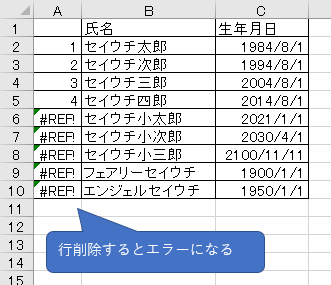
直接入力と違って、並び替えしても番号の並びは残したいという場合には便利な方法ですね。
他にも、中途半端な位置にある表でも簡単に作れるというのも利点はあるのですが、タイトルに好きな名前をつけられないというマイナスポイントもあります。
ROW関数を使う
最後は、ROW関数を使う方法です。
ROW関数について詳しく!という方は、こちらをご覧ください。
ROW関数の式を入力
A2セルに、=ROW()-1という式を入力します。
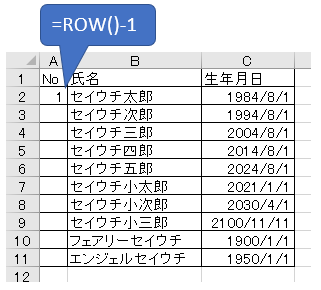
オートフィルやコピーで最後まで反映
あとは、コピーやオートフィルを使って、最終行まで反映させれば完成。
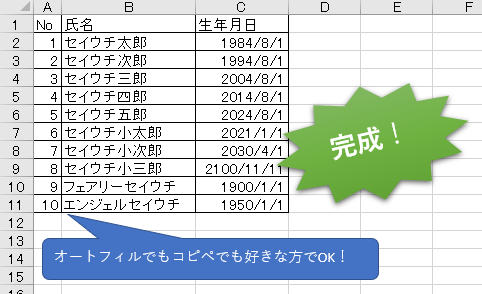
良い点・悪い点
行を削除しても、並び替えをしても、番号の順番が崩れないという大きな強みがあります。
ただし、表をまるごとコピーして移動させると、番号が1から始まらないので、縦方向へのコピペには向いていません。(真横はOK)
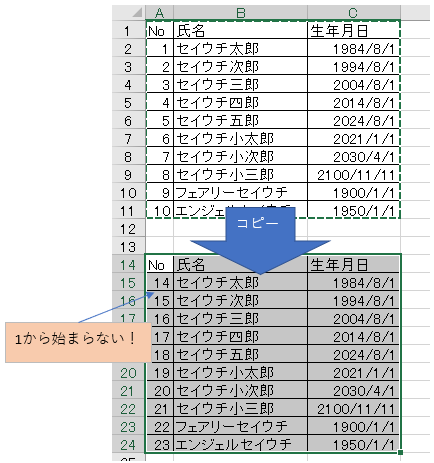
状況に合わせて判断しよう
以上、ひとえにナンバリングする方法といっても、色々な方法があり、それぞれに良い点があり、苦手な面もあるという事がわかりますね。
つまり、絶対にこの方法が正しい!というやり方はないので、状況に合わせて、有効な手法が使えるよう、引き出しを増やしておきましょう。
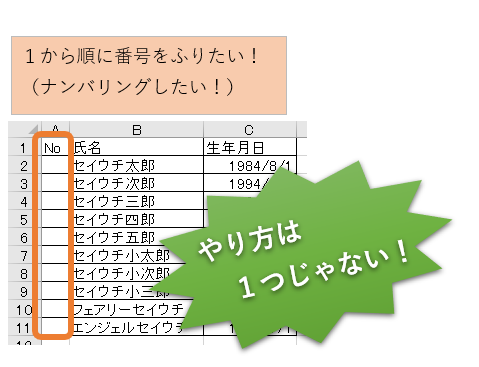
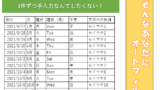



コメント